- Jak na VirtualBox
- Arch Linux Instalace
- Virtualbox Arch Linux nastavení
- Instalace Xorg a window manageru DWM
- Quad Boot
- Pacman a AUR pomocníci
- Picom Compositor
- Instalace Xfce
- Command-Line Shell
- AwesomeWM Basics
- AwesomeWM Ricing
- KDE Plasma – Pracovní prostředí nové generace pro Linux
- Openbox- velikostně malý, rychlý window manager plně v souladu s ICCCM a EWMH
- GNOME – Jednoduché, krásné, elegantní.
Velké poděkování patří uživateli raven2cz, který připravil tento skvělý návod včetně videa. Video je již nahráno na našem PeerTube kanále.
Příprava zařízení pro instalaci
Stažení ISO a vytvoření BOOT USB disku
Stažení ArchLinux ISO, ve Win použít Rufus software (portable) na flash disk. V Linuxu použít dd command.
Příprava partitions na cílovém disku
Zjistit disky a souborové systémy fdisk -l, pak cfdisk /dev/<DEVICE>, zkontroluj kterou partition přesně použít pro umístění root adresáře, popř. domácího adresáře; např. pro nvmeXn1 bude nvmeXn1p2 nebo p3 apod. Pro EFI partition použít alespoň +256M parameter; nastav pro ni partition type to EFI System (type 1), pro root partition / nastavit Linux system.
DŮLEŽITÉ: Návod používá dnes již standardní UEFI. Pokud testuje Arch dle tohoto seriálu v VirtualBox. Je nutné na záložce Systém VM označit checkbox EFI. Aby bylo možné používat EFI pro boot systému, jinak nepůjde instalovat bootloader.
Vytvoření souborových systémů
Formát diskových oddílů
Zvolení formátu pro diskové oddíly: MBR nebo GPT. Pro GPT nutno UEFI a 64bit OS. Již pro nové stanice s novým HW doporučuji GPT a to s dual boot pro Win10/11 + Linux.
Formátování diskových oddílů
Formátování EFI partition fat, root partition formátuji ext4.
mkfs.fat -F32 /dev/sda1 mkfs.ext4 /dev/sda2 <optional swap> mkswap /dev/sdxY swapon /dev/sdxY
Internetové připojení
Wifi
Podívejte se na IWD-iwctl.
iwctl [iwd]# device list -> opsat si označení svého wifi zařízení [iwd]# station <device> get-networks -> opsat si síť, kterou potřebujete pro připojení [iwd]# station <device> connect <SSID> -> připojit se ke zvolené síti a zadat heslo druha moznost, pokud již informace máte předem zjištěné: iwctl --passphrase <heslo> station <device> connect <SSID> ping archlinux.org -> otestovaní připojení
Ethernet
Pouze otestovat připojení, zda internet je k dosažení.
ping archlinux.org
Výběr Arch Mirrors
Výběr nejbližších a rychlých zrcadel balíčků archu.
Nejprve update, stažení skriptu reflector a záloha originální konfigurace.
pacman -Syy pacman -S reflector cp /etc/pacman.d/mirrorlist /etc/pacman.d/mirrorlist.bak
Výběr země k nalezení nejbližších bodů připojení: US, CZ, DE atd.
reflector -c "CZ" -f 12 -l 10 -n 12 --save /etc/pacman.d/mirrorlist
Virtualbox tty rozlišení při instalaci
pacman -S fbset fbset -g 2048 1080 2048 1080 32
Instalace základního systému (Base)
Připojení (mountování) naformátované partition připravené pro root systému
mount /dev/sda2 /mnt
Preferuji instalaci aktuálního kernelu (bez speciálních úprav a zen úprav). Bez nutnosti instalace LTS kernelu (Long Term Support). Balík jádra a dalších důležitých souvisejících nástrojů je označen linux
Dále doporučuji nainstalovat vhodný textový editor pro úpravu konfiguračních souborů. V mém případě, co bude prezentováno je textový editor neovim, který spouštíte příkazem nvim.
pacstrap /mnt base base-devel linux linux-headers linux-firmware neovim nano
Pro úplnost ještě uvedu instalaci s možností druhého LTS kernelu. Pro základní desktop toto není nutné. V případě problémů je možné kdykoliv doinstalovat, nebo zvolit zen-kernel.
pacstrap /mnt base base-devel linux linux-headers linux-firmware linux-lts linux-lts-headers neovim nano
Konfigurace nainstalovaného Arch systému
Generovat fstab soubor pro připojení diskových oddílů a služeb při spuštění systému. Přepínač -U je vhodný pro ukládání UUID disků, aby bylo možné jednoduše disky přehazovat a přidávat!
genfstab -U /mnt >> /mnt/etc/fstab
CHROOT
Vstupte do svého nového systému pomocí chroot.
DÚLEŽITÉ: Tento příkaz, kterému předchází příkaz mount pro root partition, je velmi užitečný pro opravu systému, reinstalace systému, opravy chyb, popřípadě volání příkazů, které vyžadují odpojený disk. USB klíčenka tak může kdykoliv sloužit pro jednoduché pořešení všech problemů. Systém se tak jednoduše stává nezničitelný.
arch-chroot /mnt
Nastavení času a timezone
Pozor na tento bod. Je potřeba jej udělat pečlivě, dle mého postupu.
timedatectl list-timezones timedatectl set-timezone Europe/Prague ln -sf /usr/share/zoneinfo/Europe/Prague /etc/localtime hwclock --systohc (vygeneruje důležitý /etc/adjtime)
Nastavení Lokalizace
Doporučuji si ponechat US lokalizaci. V češtině potom používat určité množiny programů a nástrojů, které jsou pro češtinu vhodné. Podobně postupují i programátoři, kteří do kódu určitě nepíší české komentáře. Myšlenkově tedy mějte oddělený jazyk pro konfigurace a jazyk pro GUI.
Editujte soubor /etc/locale.gen obsahující všechny dostupné lokalizace. odkomentujte potřebné lokalizace. V našem případě odkomentujte en_US.UTF-8 UTF-8
Nyní již můžete generovat lokalizační soubory a nakonfigurovat locale.conf Pokud tento krok uděláte špatně, budete mít velké problémy v mnoha programech a terminálových aplikacích, proto si pečlivě zkontrolujte následující příkazy.
locale-gen echo LANG=en_US.UTF-8 > /etc/locale.conf export LANG=en_US.UTF-8
Network konfigurace
Zadejte svůj definovaný název počítače do /etc/hostname. V mém případě r7arch. Pozor nesmí obsahovat pomlčky. Dále pak udělejte základní mapování do /etc/hosts.
echo r7arch > /etc/hostname nvim /etc/hosts (uložte následující řádky) 127.0.0.1 localhost ::1 localhost 127.0.1.1 r7arch
Nastavení root hesla
Nastavte své root heslo pomocí příkazu passwd.
Instalace mého Fundamental Software
Nyní doporučuji nainstalovat naprosto fundamentální software pro přístup a základní obsluhu systému.
pacman -S openssh networkmanager wpa_supplicant netctl systemctl enable NetworkManager systemctl enable sshd pacman -S amd-ucode (pro AMD) pacman -S intel-ucode (pro INTEL) mkinitcpio -p linux
Instalace ovladačů a Xorg
Pro desktop je nutné nainstalovat správné grafické ovladače a základní basement pro Xorg grafické rozhraní. Toto doporučiji i v případě, že budete chtít používat Wayland s plasma nebo gnome.
AMD grafická karta
pacman -S xorg pacman -S mesa (již obsažen v xorg, pouze pro informaci)
NVIDIA grafická karta
Pokud používáte LTS, nezpomeňte zvolit suffix LTS v názvu balíčků.
pacman -S xorg pacman -S nvidia nvidia-utils pacman -S nvidia-lts nvidia-utils-lts (varianta pro LTS kernel)
Virtualbox Support
Pokud systém testujete v virtualboxu, doporučuji nainstalovat další balíčky.
pacman -S virtualbox-guest-utils xf86-video-vmware
NVIDIA TTY (nespuštění tty terminálu, černá obrazovka)
Nvidia kartami občas bývá problém, dlouhé diskuze zde vést nebudu. Doporučuji přidat nvidia do KMS. Tento krok můžete udělat/neudělat kdykoliv bude potřeba, pokud ale máte černou obrazovku po restartu systému, budete toto muset udělat hned.
sudo vim /etc/mkinitcpio.conf (editovat následující dvě řádky v souboru) MODULES=(nvidia nvidia_modeset nvidia_uvm nvidia_drm) FILES="/etc/modprobe.d/nvidia.conf sudo mkinitcpio -P nvim /etc/modprobe.d/nvidia.conf (přidat tuto řádku do souboru a uložit) options nvidia_drm modeset=1
Ještě pro jistotu doporučuji přidat *nvidia-drm.modeset=1 do příkazů při spuštění kernelu v grub.cfg (pokud používáte grub). Viz dokument https://wiki.archlinux.org/index.php/kernel\_parameters](https://wiki.archlinux.org/index.php/kernel_parameters
Později po restartu systému (teď ještě nerestartovat!) ověřit si správné instalovanou nvidia kartu pomocí příkazu
lspci -vnn | grep VGA
Přidání uživatele Linuxu
Nyní již můžeme přidat naše uživatele linuxu. Nutno v příkazech zaměnit <user> za vaše jméno. Já v ukázkách používám jméno uživatele box.
Velmi užitečnou výhodou v archu je použití již připravených skupin: storage a power. Umožňují jednoduše používat mountování disků a vypínání/restart systému přímo uživatelem, bez nutnosti dalších berliček.
useradd -m -g users -G wheel,storage,power -s /bin/bash <user> passwd <user> pacman -S sudo EDITOR=nvim visudo, (odkomentovat řádku) %wheel ALL=(ALL) ALL
Instalace Bootloader Grub2
Instalace bootloaderu pro možnost dual boot s windows, popř. přepínání s dalšími operačními systémy. Rovněž konfigurace dostupných kernelů pro zavedení a spuštění. Zde je celá řada možností. Uvádím zde jedno z nejstarších řešení.
pacman -S grub efibootmgr dosfstools os-prober mtools
Vytvoření adresáře kde bude mountována EFI partition:
mkdir /boot/efi
Nyní připojíme EFI partition, kterou jsme dříve vytvořili v prvním kroku instalace.
mount /dev/sda1 /boot/efi
Instalace grub2 například takto pro UEFI:
grub-install --target=x86_64-efi --bootloader-id=ARCH --efi-directory=/boot/efi --recheck
V tomto případě potom budeme mít v biosu v nabídce jméno EFI části ARCH (bootloader-id).
Nakonec se musí zavolat natažení konfigurace do grub.cfg
grub-mkconfig -o /boot/grub/grub.cfg
Základní systém je hotov.
Restart základního systému a jeho test
Nejprve regulerně opustě chroot prostředí pomocí exit příkazu nebo klávesovou zkratkou ctrl+d. Volitelně můžete odpojit mountované disky umount -R /mnt.
Nakonec zavolejte:
reboot
Po restartu systému se spustí grub2 a po správném zavedení systému se objeví tty terminál se zadáním uživatelského jména a zvoleného hesla.
Po úspěšném přihlášení jste ve svém novém Arch systému! Vítejte doma ![]()
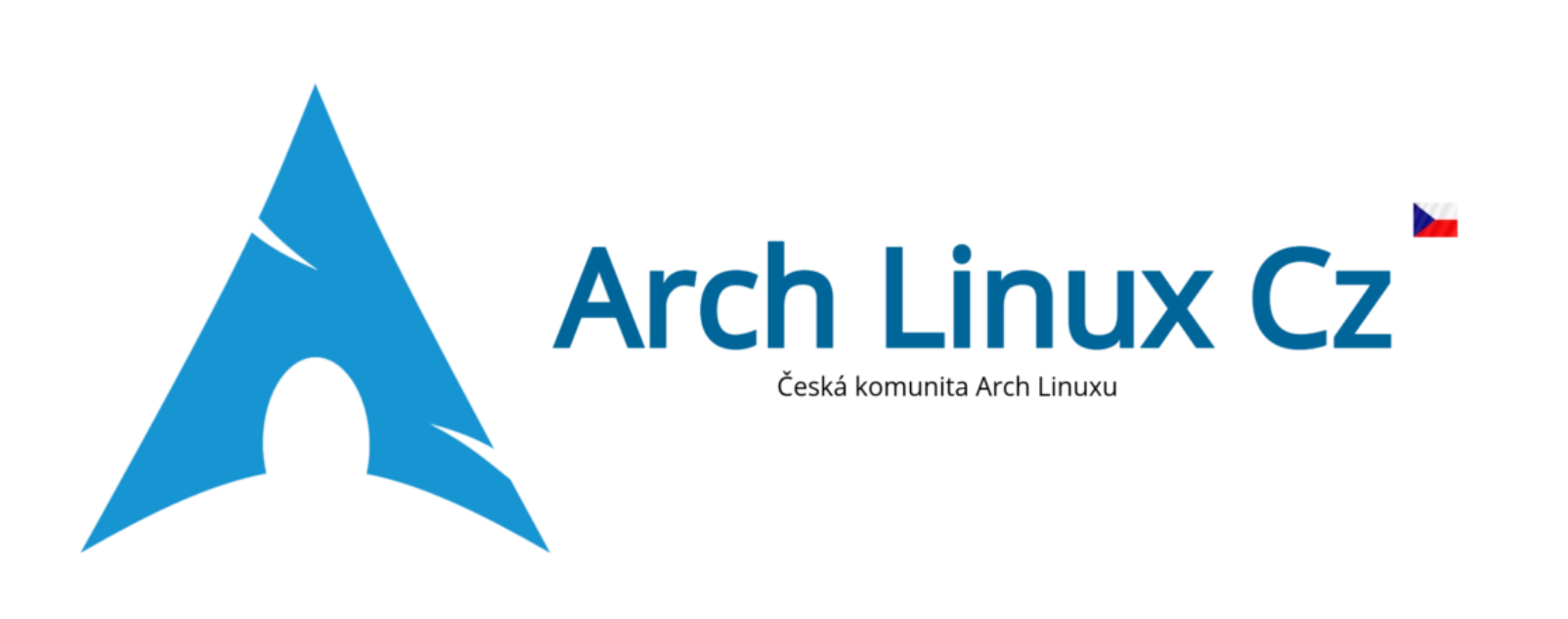
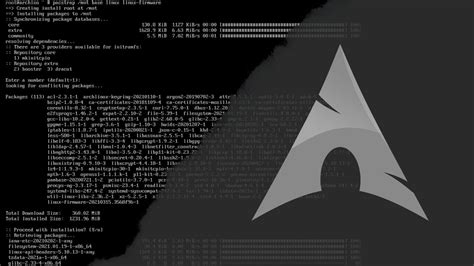






na rok 2021 slušná pakárna
Jsou i grafické instalátory. Na internetu jich je hodně, ale oficiální návod, je v příkazovém řádku.
Děkuji všem programátorům Arch Linuxu, že od roku 2002 pracují a neustále zdokonalují jeden z nejlepších systémů současnosti pro desktop a server.
linux uzivam nejaky ten piatok, dakujem za koncept, ktorym Arch zaradil svoje distro do mojho favorite listu.
Ahoj, díky za komentář. V poslední době zde moc článků nebylo, ale postupně to chci napravit. Snad bude časem více aktivní i naše fórum: https://forum.arch-linux.cz.